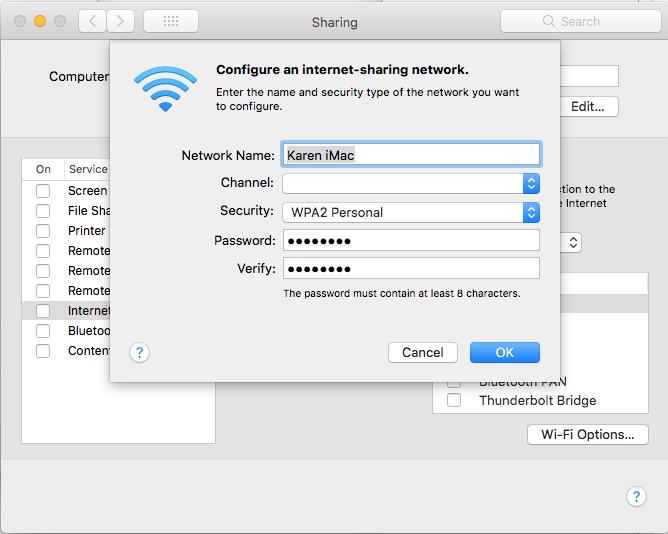Преглед садржаја
Ако поседујете Мац и иПхоне, делите познато осећање дивљења овом бренду са две трећине најбогатијих Американаца. Иако су оба ова уређаја дизајнирана да служе у различите сврхе, можете да делите функције једног уређаја са другим.
То значи да ваш Мац уређај може лако да дели своје датотеке, податке, па чак и ВиФи везу са вашим иПхоне-ом . Дакле, ако ваш иПхоне има лошу интернет везу – функција дељења Ви-Фи на вашем Мац рачунару може спасити дан.
Сада када смо привукли вашу пажњу, морате бити жељни да научите како да користите функцију Ви-Фи дељења ових уређаја. Да бисте сазнали више о овој јединственој функцији Аппле производа, требало би да прочитате следећи пост.
Различите опције за дељење Ви-Фи са Мац-а на иПхоне
Срећом, постоји више начина на које можете да користите да делите ВиФи везу са Мац-а на иПхоне-у.
У овом одељку ћемо проћи кроз упутство са упутствима које је прилагођено кориснику следећих опција како бисте лако могли да делите Ви-Фи везу са Мац-а на иПхоне-у.
Делите Вифи са Мац-ове Етхернет мреже
Ако је ваш Мац повезан на Ви-Фи мрежу преко кабла, можете користити следеће кораке за дељење са иПхоне-ом:
- Изаберите опцију Систем Преференцес и кликните на дугме 'Схаринг'.
- Видјећете оквир поред функције 'Интернет Схаринг'. Помогло би ако бисте укључили дељење путем интернетадодиром на оквир.
- За поље 'Схаре Иоур Цоннецтион Фром', требало би да изаберете опцију Етернет.
- За поље 'То Цомпутерс Усинг', требало би да изаберете опцију ви-фи .
- Сада кликните на картицу „Ви фи Оптионс“ и мораћете да доделите лозинку за нову мрежу. Ово ће обезбедити ваш Ви-Фи од хакера и хакера. Задржите лозинку дугу осам знакова.
- За 'безбедносну опцију' требало би да изаберете ВПА2 Персонал и убаците своју лозинку и потврдите је.
- Сада када је ваш Мац систем спреман, требало би да кликните на старт за функцију 'Дељење интернета'.
- Овим радом сте формирали Мац ви-фи хотспот, а одмах поред иконе ви-фи сигнала сада ћете видети стрелицу. Ова стрелица означава да је ваш Мац уређај почео да дели своју интернет везу.
- Сада када сте сигурни да ваш Мац дели ви-фи мрежу, требало би да припремите свој иПхоне да прими ове сигнале. Само отворите картицу подешавања на свом иПхоне-у и кликните на ви-фи.
- Додирните новоформирану ви-фи мрежу вашег Мац уређаја и пустите да се ваш иПхоне повеже са њом.
- Мораћете да унесете лозинку тако да можете добити потпун приступ Мац-овом хотспот систему. Када унесете тачне детаље, ваш иПхоне ће почети да функционише са интернет везом.
Дели Мац Вифи без Етхернета
Мац уређај не може бежично да дели ВиФи везу иза то му је потребна подршка додатног прибора. Можете да користите ви-фи мрежни адаптер или кључ са својим Мац уређајем и то ће омогућити једном уређају да поново преноси ВиФи везу док ће је други примити.
Такође видети: Како повезати Распберри Пи на ВифиСве што треба да урадите је да прикључите ви фи мрежни адаптер и инсталирајте га на свој Мац уређај.
Можете да пратите горенаведену процедуру за дељење ВиФи мреже преко вифи мрежног адаптера; међутим, морате да изаберете 'вифи адаптер' у пољу 'Схаре Иоур Цоннецтион Фром'.
Дели Ви-Фи путем Блуетоотх-а
Можете да делите ВиФи везу свог Мац-а са иПхоне-ом или иПад-ом преко Блуетоотх-а.
Ова процедура одузима мало времена јер морате да упарите уређаје један са другим, али је погодна алтернатива ако не желите да користите други метод.
Да да започнете ову процедуру, требало би да:
Такође видети: Шта је ВиФи 7 & ампер; Када ће бити доступан?- Идите на подешавања системских подешавања вашег Мац уређаја и додирните оквир за дељење интернета.
- За поље 'То Цомпутер Усинг' изаберите опцију Блуетоотх ПАН.
- Уверите се да сте омогућили Блуетоотх функцију и на Мац-у и иПхоне-у или иПад-у.
- Блуетоотх табла ће вам показати доступне уређаје, померите се надоле и кликните на ваш иПхоне.
- Примићете код на своје уређаје.
- Ваш иПхоне ће добити обавештење које потврђује да ли жели да се повеже са Мац уређајем или не. Притисните дугме „Упари“ на свом иПхоне-у и унеситекод приказан на вашем Мац уређају.
- Плава Блуетоотх икона ће се појавити на вашем иПхоне-у, што указује да су уређаји повезани.
- Ваш Мац ће приказати ВиФи икону на врху са стрелица.
- Отворите ВиФи подешавања на свом иПхоне-у и потражите Мац уређај са којим желите да повежете телефон. Добићете опцију да се придружите личном хотспоту на вашем иПхоне-у, кликните на 'придружи се' и унесите лозинку.
Закључак
Надамо се да ће се овај информативни пост показати од користи за тебе. Обавезно користите предложене методе данас да бисте заједно искористили све предности својих омиљених Аппле уређаја.